Photoshop教程:制作藍色夢幻霓虹字
時間:2024-02-06 13:30作者:下載吧人氣:28

第一步,打開photoshop,新建背景圖層500*450。填充黑色。
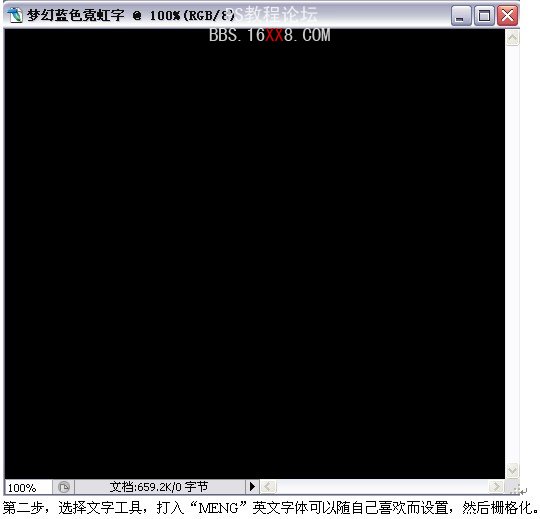
第二步,選擇文字工具,打入“MENG”英文字體可以隨自己喜歡而設置,然后柵格化。
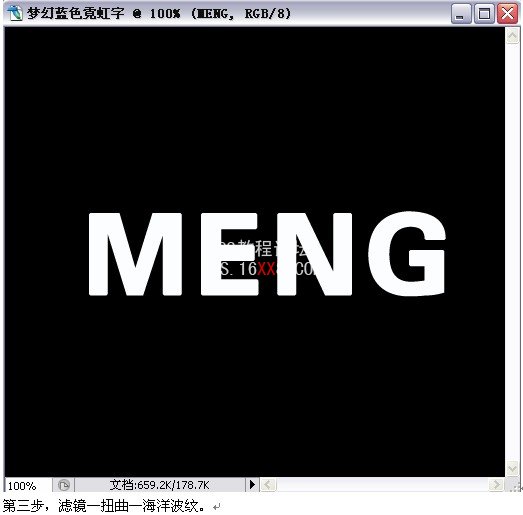
第三步,濾鏡—扭曲—海洋波紋。

第四步,濾鏡—風格化—照亮邊緣。

第五步,點擊菜單欄—圖層—圖層樣式。(參數看下圖設置)
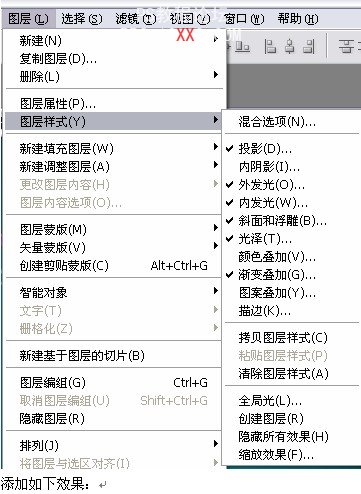
添加如下效果:
投影
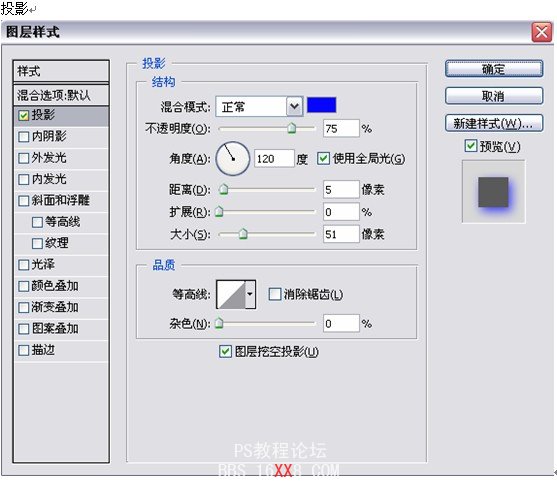
效果如下圖

外發光
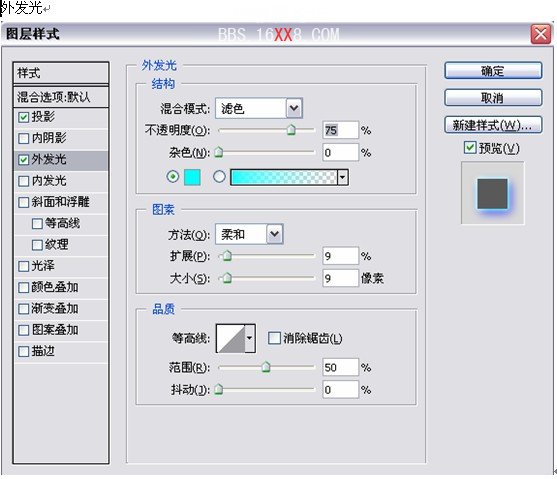
效果如下圖
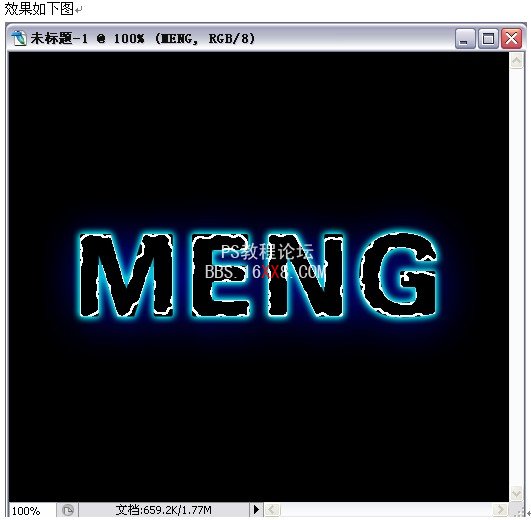
內反光
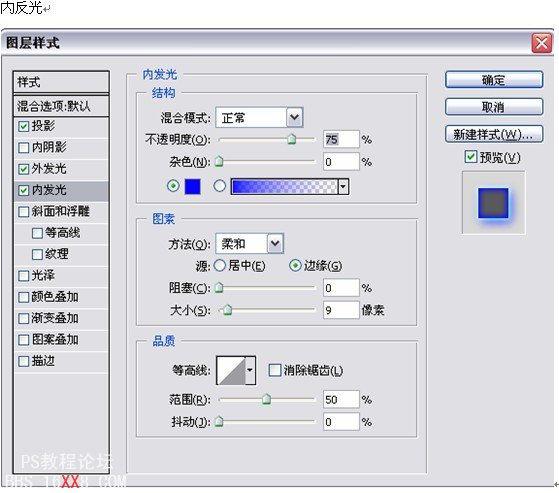
效果如下圖

斜面浮雕
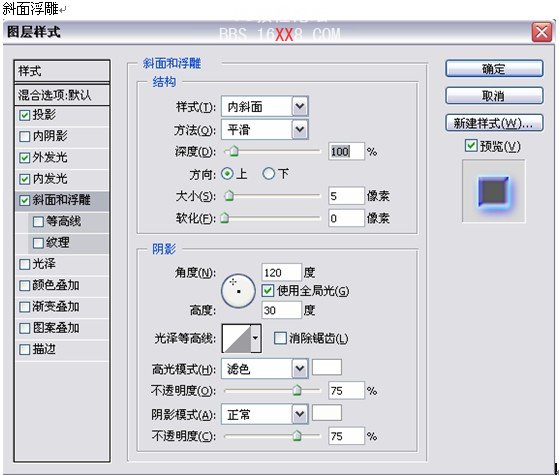
效果圖如下

漸變疊加
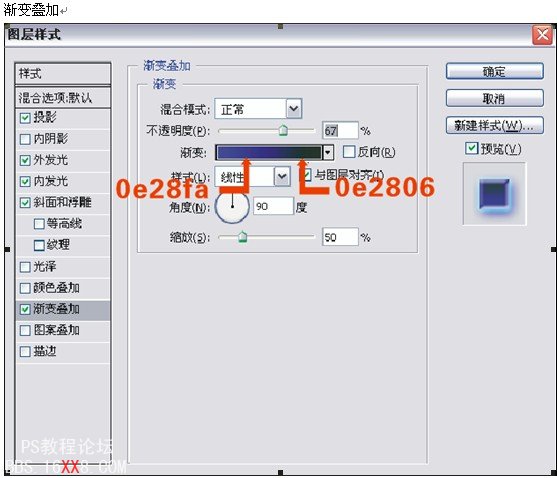
效果圖如下
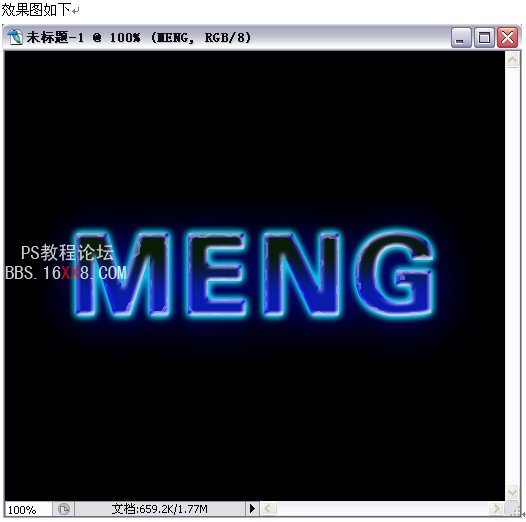
第六步,新建圖層命名為“五彩星星”,選擇畫筆工具,按F5顯示畫筆設置框。(設置如下參數)
點擊—畫筆筆尖形狀,找到筆頭。設筆頭直徑29、間距77。
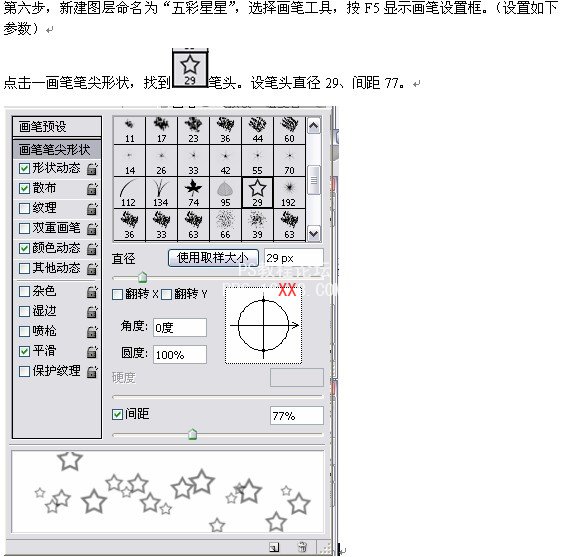
點擊—形狀動態,設大小抖動為60。
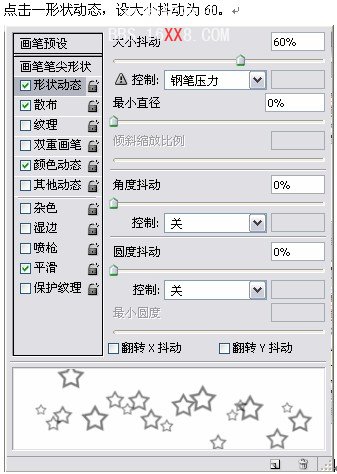
點擊—散布,設置散布為294,數量抖動為7。
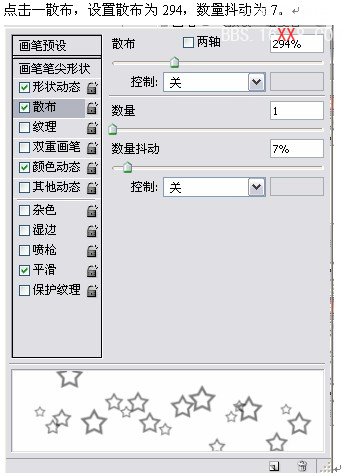
把前景色設為黃色,背景色設為紅色。點擊—顏色動態,設前景/背景抖動為67,色相抖動為89,飽和度抖動為78,亮度抖動為41。
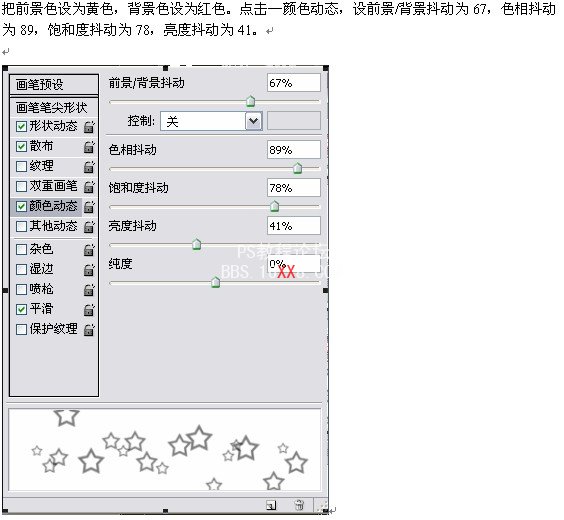
接下來,在文字周邊涂抹至適合為止。再按圖像—調整—色相/飽和度。(設置如下參數)
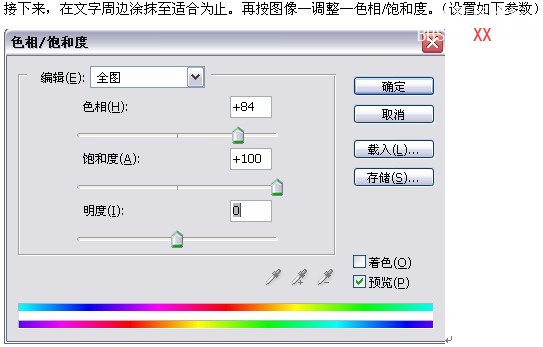
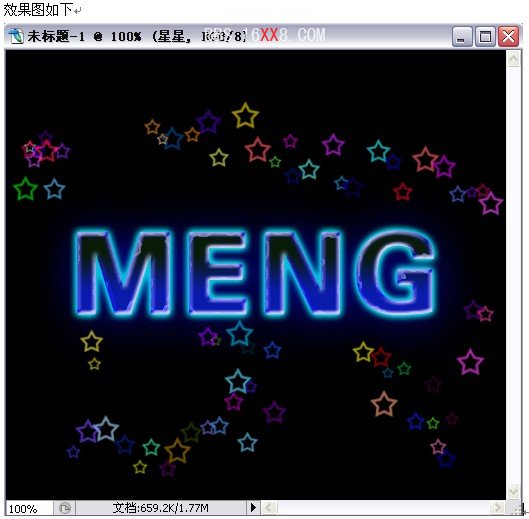
最后一步,在背景層上新建一層,取名為“藍色光芒”。
點擊橢圓選框工具,在屬性欄設置羽化150。(畫出如下橢圓
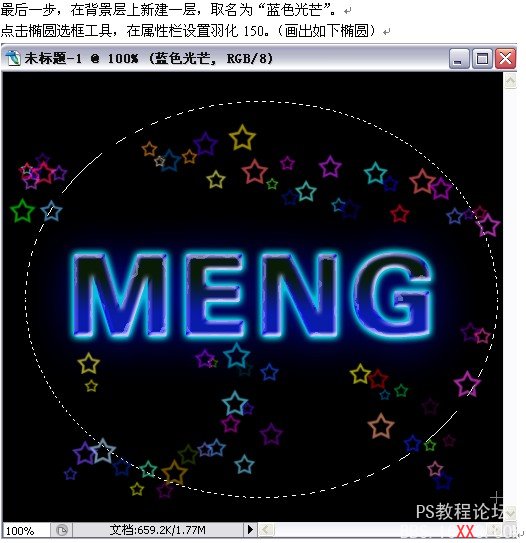
經過羽化的橢圓會變小(如下圖)
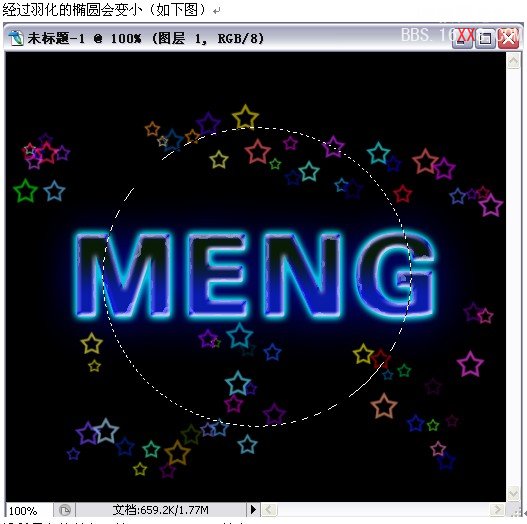
設前景色為藍色,按ALT+DELETE填充。

好啦!到這步基本就完成了!以上設置朋友們可以根據喜好調整不同參數。
完成圖





網友評論